Wkładanie i wyjmowanie karty SIM i karty SD w Samsung Galaxy S10

Dowiedz się, jak prawidłowo wkładać i wyjmować karty SIM i SD w Samsung Galaxy S10. Zobacz prosty przewodnik krok po kroku.

Twój Samsung Galaxy S10 jest lśniący i pełen niesamowitych wrażeń. Jestem o ciebie zazdrosny. Chociaż mój J7 Refine działa wystarczająco dobrze, trzymałem i bawiłem się S10. To tylko tyle… WIĘCEJ . Ekran i wyświetlacz są absolutnie wspaniałe. Obudowa telefonu jest smukła, a szybkość, z jaką robi to, sprawia, że mój telefon wygląda jak klapka z początku 2000 roku. Nawet nie zaczynaj od jakości zdjęć! Zdjęcia, które robisz, są po prostu oszałamiające. Jestem pewien, że czasami chcesz przenieść te dzieła sztuki z S10 na komputer.
Niezależnie od tego, czy używasz komputera Mac, czy Windows, podłączenie S10 i przesyłanie plików audio, wideo i zdjęć wcale nie jest trudne. Pinky obiecuje! Zanurzmy się i zacznijmy!
Pierwszą rzeczą, którą musisz zrobić, to podłączyć kabel do transmisji danych do telefonu i dowolnego dostępnego portu USB w laptopie lub komputerze. Gdy to zrobisz, na ekranie telefonu może pojawić się komunikat z pytaniem, czy chcesz zezwolić na dostęp do danych telefonu. Aby kontynuować, musisz nacisnąć przycisk „Zezwól” .
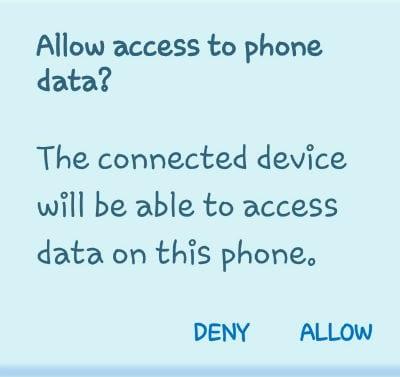
Następną rzeczą, którą zobaczysz, jest małe pudełko w górnej części telefonu z napisem „USB do przesyłania plików. Dotknij, aby wyświetlić inne opcje. ”
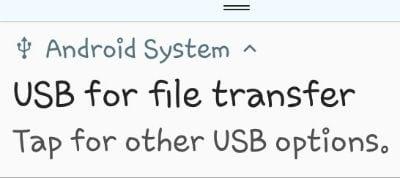
Stuknij w to pole, aby otworzyć różne opcje. Teraz będziesz mógł wybierać spośród „Przesyłania plików” i kilku innych rzeczy. Przez większość czasu będziesz korzystać z tej górnej opcji „Przenieś pliki” , więc śmiało dotknij jej teraz.
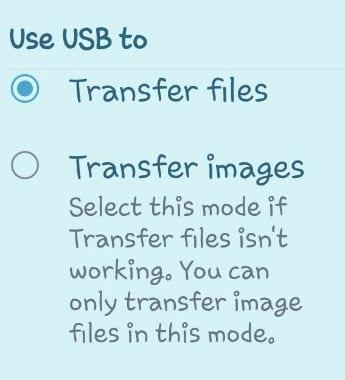
Na twoim laptopie lub monitorze otworzy się teraz pudełko, które wygląda jak na poniższym obrazku. Osobiście zwykle najpierw wybieram „Otwórz urządzenie, aby wyświetlić pliki” . Chcę zobaczyć, co jest na moim telefonie, zanim zdecyduję, co z nim zrobić. Jeśli jednak chcesz po prostu przenieść wszystkie swoje zdjęcia (lub inne pliki) na komputer, wybierz górną opcję: „Importuj zdjęcia i filmy” .
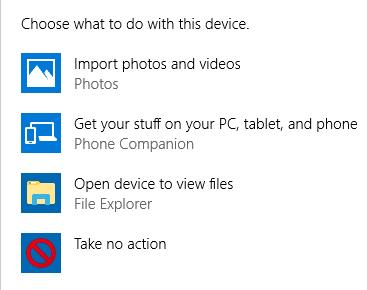
Komputer rozpocznie wyszukiwanie wszystkich zdjęć i filmów w telefonie.
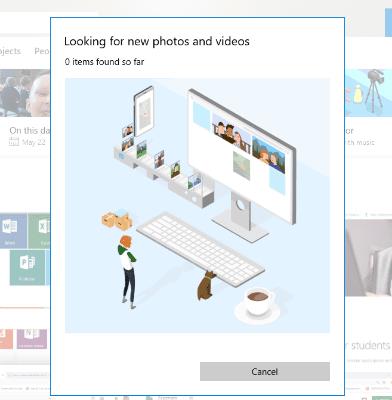
Jeśli masz ich dużo, tak jak ja, ukończenie może chwilę potrwać. Po zakończeniu wszystkie znalezione pliki zostaną automatycznie wybrane do przesłania. Możesz przewijać i odznaczać wszystko, czego nie chcesz wysyłać na swój komputer, na przykład memy z Facebooka, które mogłeś zapisać. Gdy skończysz dokonywać wyborów, zalecamy dotknięcie przycisku „Importuj opcje” przed zrobieniem czegokolwiek innego.
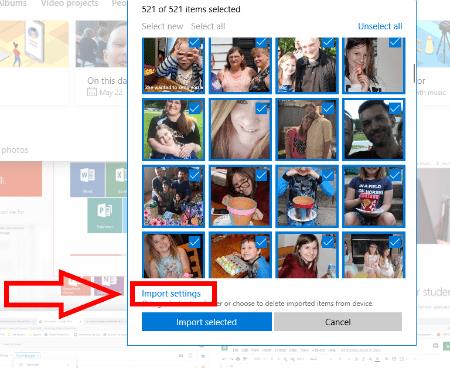
Otworzy się okno, które pozwoli ci dokonać ważnych wyborów. Najpierw musisz wybrać, gdzie chcesz zapisać swoje obrazy i pliki. Następnie możesz zdecydować, jak chcesz pogrupować przedmioty. Na koniec – i co najważniejsze – zapyta, czy chcesz usunąć pliki i zdjęcia z telefonu po ich przeniesieniu na komputer. To oczywiście osobisty wybór, więc nie powiem ci, czy zaznaczyć to pole. Twój S10 ma mnóstwo miejsca, więc niekoniecznie musisz usuwać je z telefonu, chyba że chcesz.
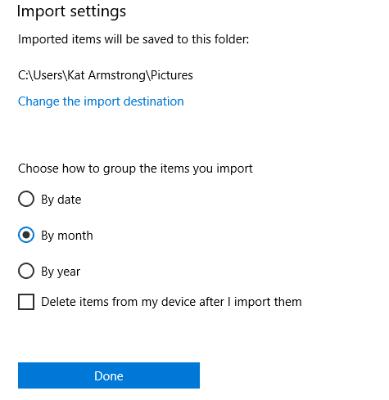
Po dokonaniu wyboru kliknij „Gotowe”, a następnie u dołu ekranu importu kliknij niebieski przycisk „Importuj wybrane” . Wszystkie Twoje rzeczy zostały automatycznie zapisane na Twoim laptopie lub komputerze!
Pobierz Android File Transfer na komputer Mac.
Jeśli po raz pierwszy korzystasz z Android File Transfer, musisz przejść do niego, a następnie go otworzyć. Po jednokrotnym użyciu otworzy się samoczynnie za każdym razem, gdy podłączysz S10 do urządzenia. Śmiało i połącz Galaxy S10 po otwarciu programu (użytkownicy po raz pierwszy).
Przesuń palcem w dół od góry S10 i dotknij ikony USB. Wybierz „Przesyłanie pliku”, a następnie naciśnij „Tylko raz” lub „OK” . Czasami może wtedy zapytać, czy chcesz „Rozpocznij” .
Teraz program Android File Transfer otworzy swoje okno, pokazując wszystkie dane w Galaxy S10. Kliknij różne strzałki po lewej stronie każdego znalezionego elementu, aby otworzyć jego folder. Znajdź potrzebne pliki i wybierz je – pojedynczo lub w grupie, jeśli wiesz jak. Przytrzymaj na nich kursor i przeciągnij je bezpośrednio do folderu na komputerze Mac, w którym chcesz je umieścić, i upuść je tam. To wszystko!
Jakie inne pytania masz na temat swojego Samsunga Galaxy S10? Jestem nerdem badawczym i zrobię wszystko, co w mojej mocy, aby znaleźć dla Ciebie odpowiedzi.
Miłego przesyłania plików!
Dowiedz się, jak prawidłowo wkładać i wyjmować karty SIM i SD w Samsung Galaxy S10. Zobacz prosty przewodnik krok po kroku.
Dowiedz się, jak miękkie i twarde zresetować smartfon Samsung Galaxy S10, aby poprawić jego wydajność i usunąć błędy.
Czcionki Google zawierają szeroką gamę czcionek, dzięki którym Twoje treści wyglądają piękniej. W Google Fonts dostępnych jest ponad tysiąc czcionek i
Dane mobilne mogą być drogie — jeśli masz ograniczony plan, możesz chcieć zarządzać zużyciem danych podczas korzystania z telefonu. Tam
Jak w przypadku każdej flagowej serii Galaxy, Samsung wypuścił więcej niż jeden model w serii S10. Aby być bardziej precyzyjnym, wypuścili trzy. Szczyt linii
Dowiedz się, jak dodawać i usuwać numery telefonów do listy zablokowanych w smartfonie Samsung Galaxy S10 z tego samouczka.
Dowiedz się, jak ustawić dźwięk powiadomień o wiadomościach tekstowych w telefonie Samsung Galaxy S10, korzystając z tego samouczka.
Tryb ciemny lub nocny to przydatna funkcja, która ustawia większość kolorów telefonu na ciemne – więc tła przeglądarek, aplikacji i ekranów menu są domyślnie ustawione na
Dowiedz się, jak włączyć lub wyłączyć dane w tle dla sieci komórkowej i Wi-Fi w smartfonie Samsung Galaxy S10.
Dowiedz się wszystkiego o trybie awaryjnym w smartfonie Samsung Galaxy S10 i o tym, jak go włączyć.
Nominalnym celem trybu samolotowego jest wprowadzenie telefonu w tryb „cichy”, jeśli chodzi o połączenia oraz sygnały wysyłane i odbierane. Chociaż tak nie jest
Automatyczne zastępowanie to zaawansowane narzędzia autokorekty – w wielu przypadkach autokorekta automatycznie zastąpi błędnie napisane słowo właściwym słowem, ale
Jeśli denerwuje Cię funkcja automatycznej korekty lub automatycznej wymiany w telefonie Samsung Galaxy S10, wyłącz ją, wykonując te czynności.
Dowiedz się, czym jest roaming danych i jak go włączyć lub wyłączyć w Samsung Galaxy S10.
Bluetooth to jedna z najbardziej przydatnych technologii łączności dostępnych obecnie na rynku – pozwala nam łatwo sparować ze sobą różnego rodzaju urządzenia
Dowiedz się, jak zaoszczędzić czas, wycinając, kopiując i wklejając tekst na smartfonie Samsung Galaxy S10, korzystając z tego szczegółowego samouczka.
Historie na Facebooku mogą być bardzo zabawne do tworzenia. Oto jak możesz stworzyć historię na swoim urządzeniu z systemem Android i komputerze.
Dowiedz się, jak wyłączyć irytujące automatyczne odtwarzanie wideo w Google Chrome i Mozilla Firefox za pomocą tego samouczka.
Rozwiąż problem, w którym Samsung Galaxy Tab S8 utknął na czarnym ekranie i nie włącza się.
Przeczytaj teraz, aby dowiedzieć się, jak usunąć muzykę i filmy z tabletów Amazon Fire i Fire HD, aby zwolnić miejsce, uporządkować lub poprawić wydajność.
Poradnik pokazujący dwa rozwiązania, jak na stałe uniemożliwić aplikacjom uruchamianie się przy starcie na urządzeniu z Androidem.
Ten poradnik pokazuje, jak przesyłać wiadomości tekstowe z urządzenia Android za pomocą aplikacji Google Messaging.
Masz Amazon Fire i chcesz zainstalować Google Chrome? Dowiedz się, jak zainstalować Google Chrome za pomocą pliku APK na urządzeniach Kindle.
Jak włączyć lub wyłączyć funkcje sprawdzania pisowni w systemie Android.
Kiedy Samsung zaprezentował nową linię tabletów flagowych, było na co czekać. Galaxy Tab S9 i S9+ przynoszą oczekiwane ulepszenia, a Samsung wprowadził także Galaxy Tab S9 Ultra.
Czy kochasz czytać eBooki na tabletach Amazon Kindle Fire? Dowiedz się, jak dodać notatki i podkreślać tekst w książce na Kindle Fire.






















